MKS H43 V1.0使用说明书
时间:2023-01-11 19:30:00
广州钱辉信息科技有限公司
MKS H43 V1.0使用说明书
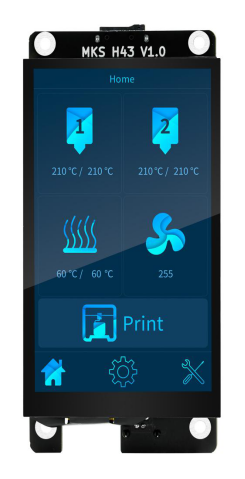
创客基地QQ群:489095605 232237692
邮箱:Huangkaida@makerbase.com.cn
比利比利:请搜索makerbase欢迎关注!我们将继续更新公司产品教程视频
文章目录
- 一、产品简介
- 二、尺寸图
- 三、各主板及H43主板固件的连接方式和串口配置方式
-
- 3.1 Gen_L V1.0/ V2.1
- 3.2 Sgen_L V1.0 / Sgen_L V2.0 / SKR V1.3
- 3.3 Robin nano V1.2/ V2.0
- 3.4 Robin E3 /E3D V1.1
- 3.5 Robin E3P V2.0
- 3.6 Robin nano V3.0
- 3.7 Creality V1.1.4
- 3.8 SKR E3 DIP
- 四、调平配置
-
- 4.手动调平配置
- 4.2网格调平配置
- 4.3 自动调平配置
- 五、断料检测配置
- 六、关机后(PWC)配置
- 七、其他配置注意事项
-
- 7.1 打印暂停位置配置
- 7.2 Gen_LV1.0/V2.1插拔卡检测
- 7.3 Babystep功能
- 7.4 断电续打功能
- 八、下载升级固件
-
- 8.1 主板固件下载链接:
- 8.2 H43 下载链接固件及配置文件:
- 8.3 H43 固件升级
-
- 8.3.1 方法一(推荐)
- 8.3.2 方法二:
- 九、自定义UI
- 十、H43外壳,安装支架下载链接
一、产品简介
MKS H43 V1.0 是创客基地推出的4.3英寸高清IPS显示屏分辨率800 * 使用电容式触摸屏,使控制体验像智能手机一样。 它可以适应市场上大多数FDM 3D打印机主板非常适合厂家推出新机器,玩家升级3D打印机。
● 显示尺寸:4.3英寸
● 分辨率:800 * 480
● 液晶屏材料:IPS
● 触摸屏:电容式触摸屏
● 支撑主板:
MKS GEN_L、MKS SGEN_L、MKS Robin Nano系列、
MKS Robin E3 /E3D / E3P
支持Creality3DV1.1.4(Ender3 / Ender5原始板、
BTT SKR系列…
(理论上支持所有串行通信功能并运行marlin V2.X固件主板)
●通讯协议:DWIN DGUS
●功率:350mA @ 5V
二、尺寸图
三、各主板及H43主板固件的连接方式和串口配置方式
MKS H43适配的主板固件是marlin2.X固件下载链接:https://github.com/makerbase-mks/Marlin-V2.X-MKS-H43
1、使用MKS H43需要配置文件#define DGUS_LCD_UI_MKS
2.屏幕波特率固定为115200,请将高级配置文件上的波特率设置为115200,#define LCD_BAUDRATE 115200(默认为115200)。
3.请安照说明接线和主板串口配置。接线错误和固件配置错误会导致通信失败。H43无法连接主板,无法进入操作界面。
3.1 Gen_L V1.0/ V2.1
连接方式:10分别使用:pin排线连接主板EXP1、EXP2到转接板EXP1、EXP2,然后用8pin连接转接板AUX_1与屏AUX_1接口,或用弹簧连接转接板RJ11与屏RJ11接口。
主板串口配置:
将串口设置为0
将串口设置为2
3.2 Sgen_L V1.0 / Sgen_L V2.0 / SKR V1.3
连接方式:8pin排线连接主板AUX-1 接口到转接板AUX-接口1,然后用弹簧线连接转接板RJ11与屏RJ11接口或用8pin排线连接主板AUX-1接口到屏AUX-1接口。
主板串口配置:
将串口设置为-1和1
将串口设置为0
3.3 Robin nano V1.2/ V2.0
连接方式:4pin排线,连接主板wifi5.模块接口下方V、GND、TX1、RX1(需要焊接4pin排针)到转接板J接口,然后用8pin连接转接板AUX_1与屏AUX_1接口,或用弹簧连接转接板RJ11与屏RJ11接口。
主板串口配置:
在配置文件,将串口设置为3
在高级配置文件,将串口设置为1
3.4 Robin E3 /E3D V1.1
连接方式:用杜邦线连接主板中的5V、GND 、PA2、PA3到转接板J3接口(5V、GND、RX、TX),然后用8pin线连接转接板AUX_1与屏AUX_1接口,或用弹簧线连接转接板RJ11与屏RJ11接口。
主板串口配置:
在配置文件,将串口设置为1
在高级配置文件,将串口设置为2
3.5 Robin E3P V2.0
连接方式:用杜邦线连接主板中的5V、GND 、PA2、PA3到转接板J3接口(5V、GND、RX、TX),然后用8pin线连接转接板AUX_1与屏AUX_1接口,或用弹簧线连接转接板RJ11与屏RJ11接口。
主板串口配置:
在配置文件,将串口设置为1
在高级配置文件,将串口设置为2
3.6 Robin nano V3.0
连接方式:用4pin排线,连接主板5V、GND、TX3、RX3到转接板J3接口,然后用8pin线连接转接板AUX_1与屏AUX_1接口,或用弹簧线连接转接板RJ11与屏RJ11接口。
主板串口配置:
在配置文件,将串口设置为-1
在高级配置文件,将串口设置为3
3.7 Creality V1.1.4
连接方式:用10pin线连接主板EXP1到转接板Ender3_EXP1,然后用8pin线连接转接板AUX_1与屏AUX_1接口,或用弹簧线连接转接板RJ11与屏RJ11接口。
主板串口配置:
在配置文件,将串口设置为0
在高级设置文件,将串口设置为1
3.8 SKR E3 DIP
连接方式:用10pin线连接主板EXP1到转接板Ender3_EXP1,然后用8pin线连接转接板AUX_1与屏AUX_1接口,或用弹簧线连接转接板RJ11与屏RJ11接口。
主板串口配置:
在配置文件,将串口设置为1
在高级配置文件,将串口设置为2
四、调平配置
4.1手动调平配置
手动调平配置,marlin固件上不使能任何调平方式,默认即为手动调平,调平点默认为5个,可在屏上点击“配置”→“手动调平配置”,进行调平点位置配置。
4.2网格调平配置
网格调平,marlin固件上配置为网格调平(#define MESH_BED_LEVELING), 点击屏幕上的“工具”→“网格调平”即可进入网格调平向导,调平完后需要点击“配置”→“EEPROM”→“保存设置”进行调平数据保存(注:固件需要使能EEPROM)。
4.3 自动调平配置
自动调平配置,marlin固件上配置为线性自动调平(#define AUTO_BED_LEVELING_BILINEAR),点击屏幕上的“工具”→自动调平”机器即可进入自动调平,调平完后需要点击“配置”→“EEPROM”进行调平数据保存(注:固件需要开启EEPROM,自动调平还需要使能调平pin、调平范围、调平参数等,详情参考以下链接中的教程视频:https://www.bilibili.com/video/BV1gT4y1g78z
五、断料检测配置
断料检测配置,在marlin固件中,找到DGUSDisplayDef.h文件,使能#define DGUS_MKS_RUNOUT_SENSOR即可使能断料检测;在#define MT_DET_1_PIN配置项设置断料检测pin脚(注:断料检测pin要根据所用的主板来配置);在#define MT_DET_PIN_INVERTING false 配置项设置断料检测电平(false或true);
注:MKS H43的断料检测功能不能与marlin断料功能同时使能,同时使能固件会编译出错,因此不用在配置文件使能#define FILAMENT_RUNOUT_SENSOR
六、打完关机(PWC)配置
打完关机配置,在marlin固件中,需要在用到的主板的pin文件中增加代码,以sgen_L V1.0为例,在marlin固件中找到pins_MKS_SGEN_L.h,然后增加以下代码:
#define SUICIDE_PIN P1_23 //断电检测pin配置
#define SUICIDE_PIN_INVERTING false
#define KILL_PIN P1_24 //打完关机pin配置
#define KILL_PIN_STATE true
PWC接线请参考以下链接中的教程视频:
https://www.bilibili.com/video/BV1dv411z73D
要实现打完自动关机,需要在屏上的打印界面中的操作界面打开“Auto Turn off”。
注:MKS H43 PWC 功能不能与marlin PSU功能同时使能,因此
不用在配置文件使能#define PSU_CONTROL
七、其他配置注意事项
7.1 打印暂停位置配置
打印暂停位置配置无需在marlin固件中使能#define NOZZLE_PARK_FEATURE,在屏上点击“配置”→“高级设置”→“暂停位置”进行X、Y、Z(Z为抬升高度)轴暂停位置设置。
7.2 Gen_LV1.0/V2.1插拔卡检测
Gen_L V1.0/V2.1主板,要实现SD卡插拔的检测,需要在marlin固件的 pins_MKS_GEN_L.h文件的最后位置增加以下代码:
#if ENABLED(DGUS_LCD_UI_MKS)
#ifndef SD_DETECT_PIN
#define SD_DETECT_PIN 49
#endif
#endif
7.3 Babystep功能
MKS H43支持Babystep功能,需要在marlin固件中的高级设置使能#define BABYSTEPPING
7.4 断电续打功能
断电续打功能,需要在高级配置文件使能#define POWER_LOSS_RECOVERY 和#define PLR_ENABLED_DEFAULT true (必须设置为true)。
八、固件下载、升级
8.1 主板固件下载链接:
https://github.com/makerbase-mks/Marlin-V2.X-MKS-H43
8.2 H43 固件和配置文件下载链接:
https://github.com/makerbase-mks/MKS-H43-firmware
8.3 H43 固件升级
屏固件的升级和图片的更新,需将TF卡进行格式化,格式化方法如下:
8.3.1 方法一(推荐)
1、将SD卡通过读卡器或其他方法插入电脑,并且能识别。
2、在键盘上按下win+R,输入cmd,按下回车。
3、在出现的命令串口中,输入format/q H:/fs:fat32/a:4096 (注:H代表的是SD卡插入电脑后显示的盘的符号,比如F:,就把H改成F)
4、出现提示时候,直接按enter继续,直到完成。
8.3.2 方法二:
直接将TF卡格式化为FAT32格式,并对齐4096字节,部分TF卡格式化后还是不能更新固件和图片的,请按照方法一进行卡的格式化。(注:用于升级固件的TF卡请尽量不要存放其他文件,过多的文件可能导致更新数据失败。)
8.3.3 固件下载解压后,将“ DWIN_SET”文件夹复制到TF卡。然后将卡插入H43卡槽、上电(注:更新开始后液晶显示屏未显示蓝色更新界面,请检查文件夹名称是否错误,TF卡格式是否FAT32、4096字节对齐)。
8.3.4固件升级的过程请不要断电,不要将TF卡拔出,直到升级完(屏上显示 end)才可将TF卡拔出,然后重新上电。
九、自定义UI
如果要在MKS H43上自定义自己的UI或修改某些功能,则可以使用“ DGUS工具”来制作它,到目前为止仅支持Windows OS:
9.1从https://github.com/makerbase-mks/MKS-H43/tree/main/Tool下载“ DGUS_Tool_Vxxx.rar”,这是用于编辑H43固件的工具。解压缩并运行“ DGUS Tool Vxxx.exe”。默认语言为简体中文,您可以在“配置”(设置)->语言菜单上配置为英语。
9.2从https://github.com/makerbase-mks/MKS-H43-firmware下载MKS H43的源代码,固件下载后进行如下操作:
1、解压MKS-H43-firmware。
2、进入文件夹找到DWIN_SET。
3、把自己做好对应页面的图片,改成对应的图片的名字,并且替换。
4、使用DGUS工具打开项目文件“ DWprj.hmi”文件。
5、打开DGUS工具DWIN ICL生成工具:
6、选中所有图片
7、点击生成ICL,并替换40.icl
8、完成后,通过TF卡更新,将TF卡插入H43的TF卡座,然后重新上电,它将自动更新。
注意:有关自定义UI和功能的更多详细信息,请下载《 T5L_DGUSII应用程序开发指南,下载链接:
https://github.com/makerbase-mks/MKS-H43-firmware
十、H43外壳、安装支架下载链接
外壳、安装支架下载链接:
https://www.thingiverse.com/thing:4720988



